Procurando uma ferramenta para para analisar e escanear máquinas da rede? Então experimente instalar o Angry IP Scanner no Ubuntu.
Angry IP Scanner é um scanner de rede TCP/IP que permite aos usuários facilmente fazer a verificação de endereços IP, dentro de qualquer faixa de sua escolha, através de uma interface fácil de usar.
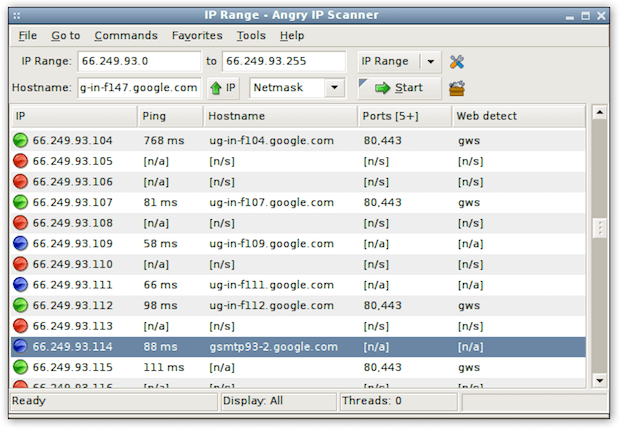
Essa ferramenta é muito útil e permite que os administradores de rede ou qualquer usuário de sistemas baseados em Linux possam analisar e escanear máquinas de uma rede.
Uma vez que o Angry IP Scanner detecta um endereço IP ativo, ele então resolverá seu endereço MAC, hostname e porta.
Os dados recolhidos podem então ser armazenados como arquivos TXT, CSV, XML ou lista de IP-Porta.
Como instalar o Angry IP Scanner no Ubuntu e seus derivados
Para instalar o Angry IP Scanner no Ubuntu e ainda poder receber automaticamente as futuras atualizações dele, você deve fazer o seguinte:
Passo 1. Abra um terminal (use as teclas CTRL + ALT + T);
Passo 2. Se ainda não tiver, adicione o repositório do programa com este comando ou use esse tutorial;
sudo add-apt-repository ppa:upubuntu-com/networkPasso 3. Atualize o gerenciador de pacotes com o comando:
sudo apt-get updatePasso 4. Agora use o comando abaixo para instalar o programa;
sudo apt-get install ipscanComo instalar o Angry IP Scanner manualmente ou em outras distros
Se não quiser adicionar o repositório ou quer tentar instalar em outra distribuição baseada em Debian, você pode pegar o arquivo DEB/RPM do programa na página de download do repositório e instalar ele manualmente (clicando duas vezes nele).
Como instalar o Angry IP Scanner no Linux Ubuntu, Debian e derivados
Quem quiser instalar o Angry IP Scanner no Linux Ubuntu, Debian e outros sistemas que suportam arquivos .deb, deve fazer o seguinte:
Passo 1. Abra um terminal;
Passo 2. Confira se o seu sistema é de 32 bits ou 64 bits, para isso, use o seguinte comando no terminal:
uname -mPasso 3. Se seu sistema é de 32 bits, use o comando abaixo para baixar o programa. Se o link estiver desatualizado, acesse essa página, baixe a última versão e salve-o com o nome ipscan.deb:
wget https://github.com/angryip/ipscan/releases/download/3.7.0/ipscan_3.7.0_i386.deb -O ipscan.debPasso 4. Se seu sistema é de 64 bits, use o comando abaixo para baixar o programa. Se o link estiver desatualizado, acesse essa página, baixe a última versão e salve-o com o nome ipscan.deb:
wget https://github.com/angryip/ipscan/releases/download/3.7.0/ipscan_3.7.0_amd64.deb -O ipscan.debPasso 5. Agora instale o programa com o comando:
sudo dpkg -i ipscan.debPasso 6. Caso seja necessário, instale as dependências do programa com o comando:
sudo apt-get install -fComo instalar o Angry IP Scanner no Linux Fedora, OpenSUse, CentOS e derivados
Quem quiser instalar o Angry IP Scanner no Linux Fedora, OpenSUse, CentOS e outros sistemas que suportam arquivos .rpm, tem de fazer o seguinte:
Passo 1. Abra um terminal;
Passo 2. Confira se o seu sistema é de 32 bits ou 64 bits, para isso, use o seguinte comando no terminal:
uname -mPasso 4. Se seu sistema é de 32 bits, use o comando abaixo para baixar o programa. Se o link estiver desatualizado, acesse essa página, baixe a última versão e salve-o com o nome ipscan.rpm:
wget https://github.com/angryip/ipscan/releases/download/3.6.0/ipscan-3.6.0-1.i386.rpm -O ipscan.rpmPasso 5. Se seu sistema é de 64 bits, use o comando abaixo para baixar o programa. Se o link estiver desatualizado, acesse essa página, baixe a última versão e salve-o com o nome ipscan.rpm:
wget https://github.com/angryip/ipscan/releases/download/3.7.0/ipscan-3.7.0-1.x86_64.rpm -O ipscan.rpmPasso 5. Para instalar em um openSUSE ou um de seus derivados, use o comando abaixo:
sudo zypper install ipscan.rpmPasso 6. Para instalar em um Fedora, RedHat e seus derivados, use o comando abaixo:
sudo yum localinstall ipscan.rpmou
sudo dnf install ipscan.rpmPasso 7. Para instalar o programa na maioria das distro com suporte a arquivos RPM, use o comando:
sudo rpm -i ipscan.rpmPasso 8. Depois, se precisar desinstalar o programa, use esse comando:
sudo rpm -e ipscan*Mas lembre-se! Ao optar pela instalação manual, você não receberá nenhuma atualização do programa.
Pronto! Agora, quando quiser iniciar o programa, digite ipscan no Dash (ou em um terminal, seguido da tecla TAB).
Desinstalando o Angry IP Scanner no Ubuntu e derivados
Para desinstalar o Angry IP Scanner no Ubuntu e derivados, faça o seguinte:
Passo 1. Abra um terminal;
Passo 2. Desinstale o programa, usando os comandos abaixo;
sudo add-apt-repository ppa:upubuntu-com/network -r -ysudo apt-get remove ipscan --auto-remove- Como instalar o scanner Bluetooth toolBLEx no Linux via Flatpak
- Como instalar e usar o escaner de servidores SSH ScanSSH no Linux
- Drivers da Canon – veja como instalar o suporte a impressora ou scanner
O que está sendo falado no blog
<a href="https://www.edivaldobrito.com.br////” rel=”noopener noreferrer” target=”_blank”>Veja mais artigos publicados neste dia…